Comment vérifier la puissance et le type d'un port USB ?
Comment puis-je vérifier, avec Windows, la puissance de sortie de mes ports USB, et le type de port : USB 1, 2 ou 3, ou plus ?
De nombreux appareils sont désormais alimentés par une connexion USB, et il est important de connaître la puissance de sortie et le type des ports USB de votre ordinateur, pour être certain qu'ils sont assez puissant, pour répondre aux besoins électriques des matériels qui y sont connectés. Si un périphérique essaie de générer plus de puissance que ce que le port peut fournir, vous risquez d'endommager votre matériel.
Remarque : Votre ordinateur peut être équipé de ports de connexions USB1.1, USB 2.0 et USB 3.0, et chacun pourrait avoir des résultats différents. Connaître la puissance de sortie et le type d'une prise USB permet également permettre d'identifier certains éventuels problèmes. Par exemple, si un port ne charge pas des périphériques externes aussi rapidement que d'habitude, vous pourriez découvrir que son alimentation n'est pas aussi élevée qu'elle devrait l'être.
Pour déterminer le type de port USB et vérifier la puissance de sortie d'un port USB, sous Windows, procédez comme suit :
- Télécharger gratuitement USBDeview de NirSoft. C'est une application portable, donc pas d'installation nécessaire.
- Décompressez le fichier et lancez l'application.
- Double-cliquez sur une ligne pour voir toutes les informations de ce port USB.
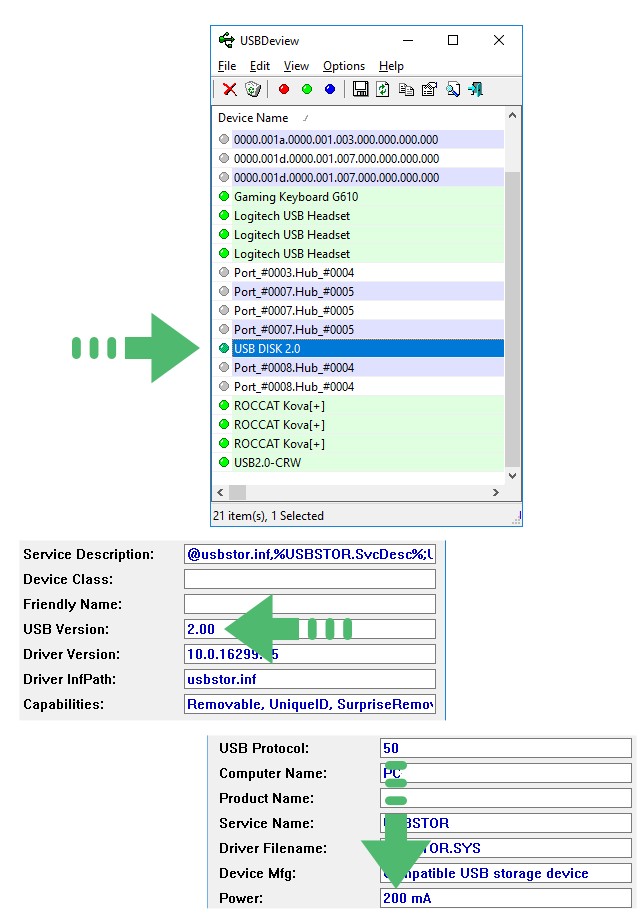
Remarque : Les ports qui sont actuellement actifs sur votre PC sont mis en surbrillance en vert.
Remarque : Le champ "Power" vous montre combien de milliampères le port USB peut fournir, et le champ "USB Version" vous informe sur le type d'USB (1, 2, 3, etc.).